发布时间:2018-04-09 16: 14: 00
作为一款专业的远程控制和文件传输软件,TeamViewer比QQ的远程协助要方便和好用很多,为了方便用户使用,本节就给大家介绍一下如何进行远程控制。
TeamViewer这款软件使用方法很简单,首先我们需要下载安装软件,具体的安装教程在之前的教程已经介绍,不清楚的可以参考:TeamViewer安装教程。
打开TeamViewer软件以后可以看到我们自己的ID和密码,对方也会有自己专属的ID和密码,如下图所示。
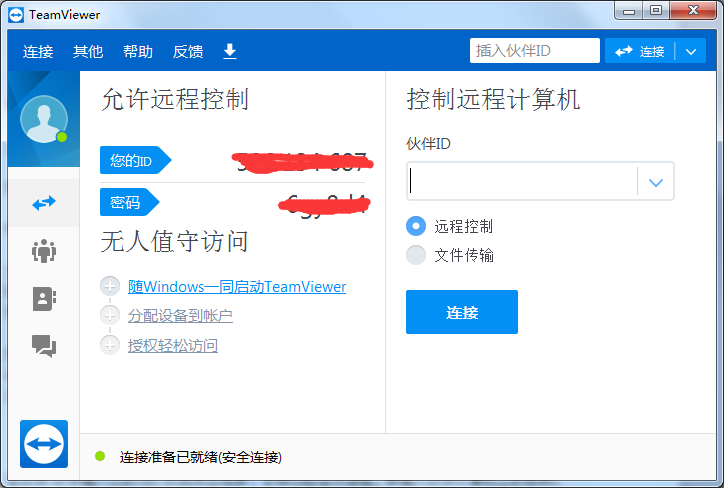
如果想控制对方电脑就在TeamViewer右侧控制远程计算机中输入对方的ID,选择远程控制或者文件传输,然后点击连接就可以了。
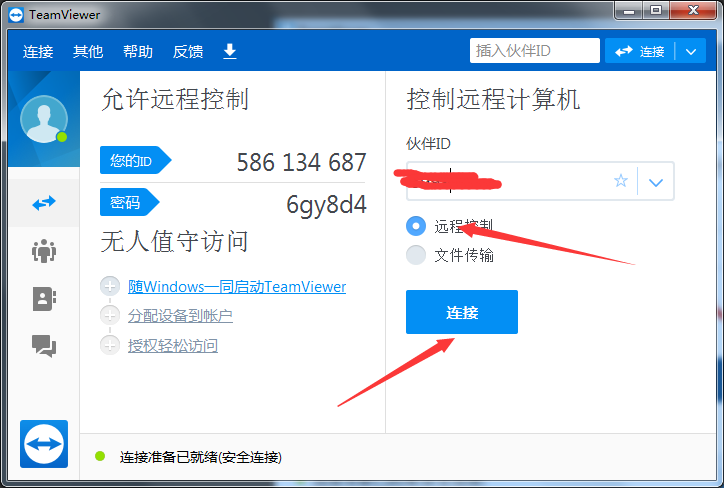
此时TeamViewer需要我们输入对方对应ID的密码,我们输入以后点击登录就可以了。
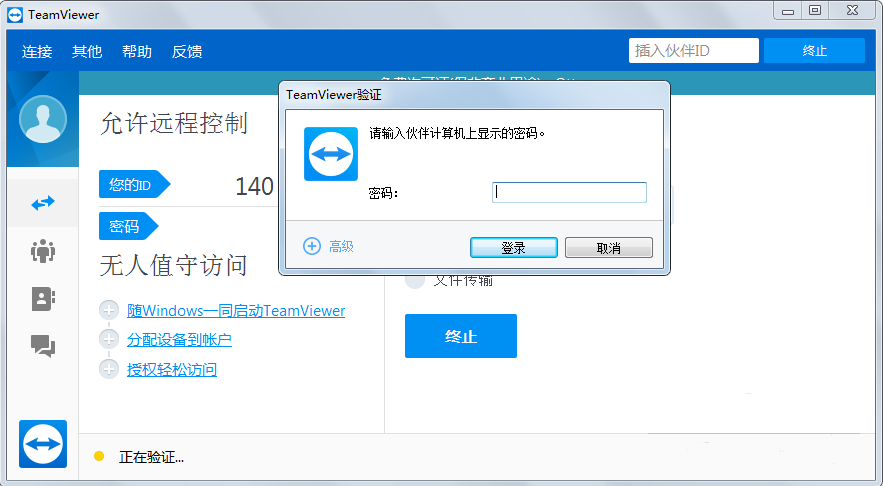
此时我们需要稍等片刻,TeamViewer软件连接的过程需要一点时间,连接成功以后就可以看到对方的电脑界面,也可以进行远程操作了。
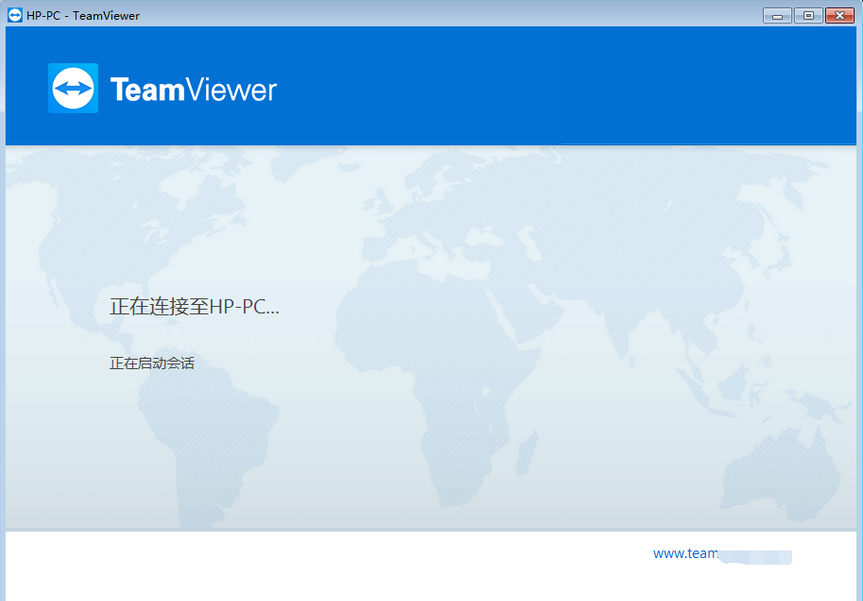
连接成功以后我们在远程控制界面的上方看到一些菜单,在动作中可以选择结束会话、锁定、重启以及邀请其他人等操作。
还可以在查看中设置缩放界面、画面的质量分辨率以及刷新屏幕等等。
在通信里面可以选择与伙伴互换角色、网络呼叫、电话呼叫、聊天、视频等等。
在文件与其它当中可以激活远程打印,截屏、开始会话以及打开文件即传输文件等等,功能很多也很实用。
看了以上教程,就可以掌握用TeamViewer远程控制计算机的方法,这样就可以方便地进行远程操作,减轻工作的复杂性。这款软件个人使用免费,商业使用需要用TeamViewer激活码进行激活。
本文为原创,转载请注明原网址:http://www.yuanchengxiezuo.com/zhishi/yuancheng-kongzhi.html。
展开阅读全文
︾